parallels desktop怎么调硬盘大小 PD虚拟机怎么用 更改parallels desktop虚拟硬盘大小教程
作者:逐梦岛2024.07.02 08:47浏览量:1449简介:在使用Mac虚拟机过程中,如果虚拟机硬盘容量不再适合需要,那么我们可以更改虚拟硬盘的大小。
在使用Mac虚拟机过程中,如果虚拟机硬盘容量不再适合需要,那么我们可以更改虚拟硬盘的大小。
在进行更改硬盘大小前,我们应注意以下几点,以便更好的编辑硬盘。
操作前准备
1.更改硬盘大小可能会对数据有潜在威胁。在开始执行此操作之前,建议关闭虚拟机(正常关闭虚拟机操作系统)并备份数据。
2.调整大小可能需要一定时间。不建议在过程中打断调整进程。
3.如果MacBook正使用电池,请连接电源保证电池充满。在对磁盘写入修改的过程中断电会导致数据丢失。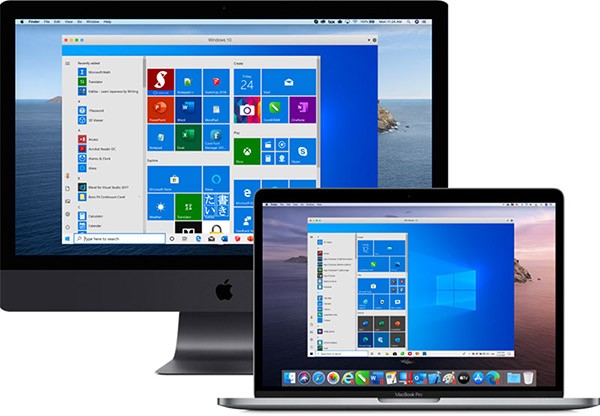 ragmentbodyhtml.jpg">
ragmentbodyhtml.jpg">
parallels desktop怎么调硬盘大小
根据更改虚拟硬盘设置,打开“虚拟机配置对话框”对话框,选择“硬件”>“硬盘”。
点击“编辑”。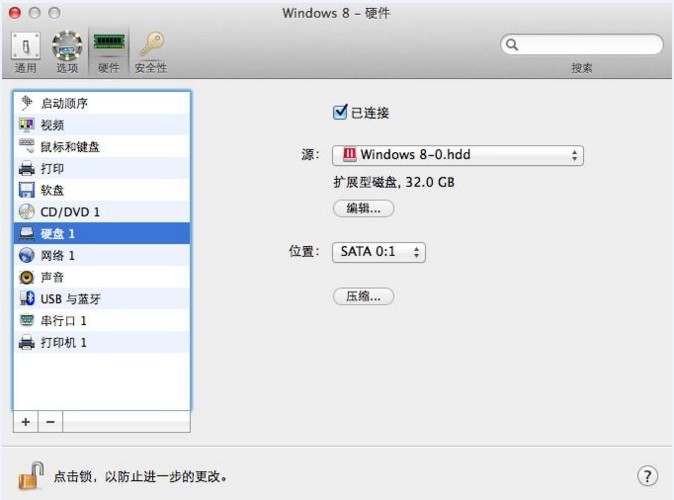
注意:
如果虚拟机正在运行,或使用Boot Camp分区作为硬盘,将无法调整其虚拟硬盘的大小。
拖拽滑块或在“大小”字段中输入所需大小。
如果想要更改文件系统大小可选定“调整文件系统大小”选项。
在增加硬盘大小时,如果选定“调整文件系统大小”选项,额外磁盘空间会被添加到最后的宗卷。
如果取消选择“调整文件系统大小”选项,添加的空间将显示为未分配的空间而不会在虚拟机操作系统中显示。要分配这些空间,需要创建一个新的分区或扩展现有分区。
在减少磁盘大小时,如果选定了“调整文件系统大小”选项,将通过移除未分配的空间与减小磁盘分区的大小来减少磁盘大小。
如果在减小磁盘大小时取消选择“调整文件系统大小”选项,将只能移除未分配的空间而磁盘分区将仍保持不变。
如果磁盘格式是“扩展型”,可通过取消选择“扩展型磁盘”选项来转换为“普通型”。
如果想要分割虚拟硬盘,请选中“将磁盘镜像分割为 2 GB 的文件”选项。
注意:
如果想要防止虚拟机配置被未经授权地更改,请点击位于窗口底部的锁图标。下次如果想要在虚拟机配置的任何窗格中更改设置,将需要管理员密码。
parallels desktop19标准版永久安装包:https://souurl.cn/xmgwMz
parallels desktopc产品密钥获取:https://souurl.cn/2SzRay